Bilgisayarı yavaşlatan programları bulma

Bir bilgisayardan alınabilecek maksimum performans, ister Windows 11 ister başka bir işletim sistemi olsun, her zaman donanımıyla sınırlı olacaktır. Ancak yazılımdan kaynaklı yavaşlamalar olabilir. Bir bilgisayarın olması gerektiğinden daha yavaş çalışmasına neden olan programlar vardır. Peki bilgisayarı yavaşlatan programlar hangileri ve onları nasıl bulabiliriz?
Bilgisayarı daha hızlı başlatma
Aklımıza gelmesi gereken ilk şey, PC’deki yavaşlamaların öncelikle başlangıçtaki yüklemeden kaynaklı olacağıdır. Bu nedenle ilk olarak Windows bilgisayarı başlangıçta nasıl hızlandırabileceğimize bakmamız gerekiyor. Bunun için Görev Yöneticisi’ne girmeniz gerekli.
Görev yöneticisine Windows 11’de Başlat’a sağ tıklayarak menüden ve Windows 10’da ise görev çubuğuna sağ tıklayarak gelen menüden erişebilirsiniz. Ardından Başlangıç sekmesine geçin Durum kısmında “Etkinleştirildi” yazan programlara bakın. Başlangıç etkisi yüksekse veya gerçekten işe yaramayan bir programsa sağ tıklayıp devre dışı bırakabilirsiniz. Steam, Spotify ve WhatsApp gibi uygulamaların PC açıldığında otomatik açılması gereksizdir.

Ayrıca Hizmetler programında da PC açıldığında otomatik olarak başlatılan gereksiz uygulamaları görebilirsiniz ve devre dışı bırakabilirsiniz.
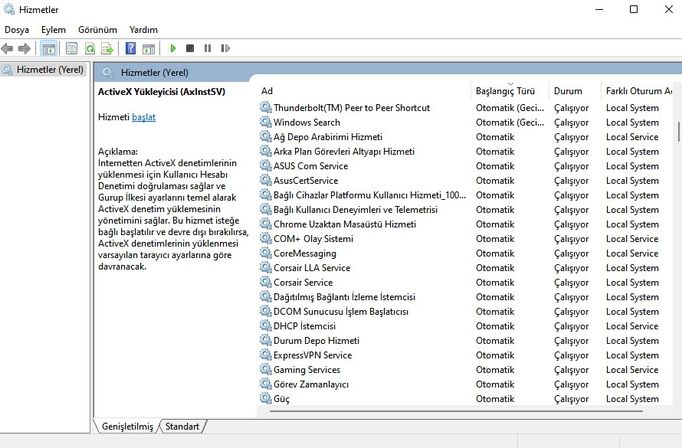
Windows bilgisayarı yavaşlatan programlar
Şimdi İşlemler sekmesine gelin. Burada CPU, GPU, Bellek veya Disk kısımlarından kullanım miktarlarını takip edebilirsiniz. Bu bize, en çok kaynağı tüketen programların hangileri olduğunu gösterir. Böylece hangilerinin Windows’un yavaşlamasına sebep olduğunu anlayabiliriz.
En çok kaynak tüketen ve kullanıcılar arasında en yaygın olan programlardan biri Google Chrome’dur. CPU ve RAM bellek kullanımı yüksek ve ayrıca diski de önemli ölçüde kullanıyor. Tarayıcı RAM kullanım testimize göre Edge daha az kaynak tüketir, bu nedenle Chrome’un yerine Edge kullanabilirsiniz.
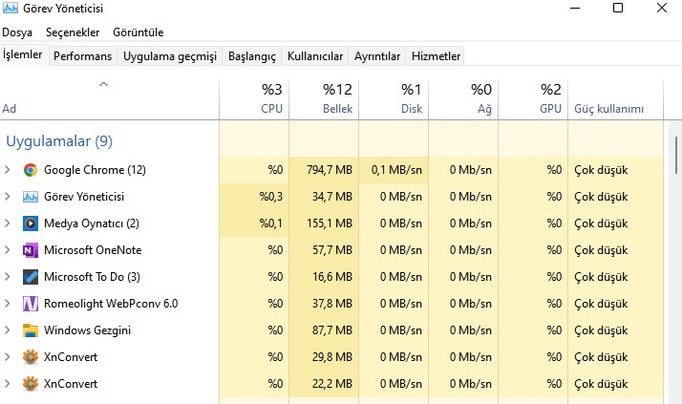
Ancak Google Chrome’a ek olarak Photoshop, After Effects, Lightroom, Premiere Pro ve Adobe Creative Cloud paketindeki diğerleri gibi Windows bilgisayarlarını yavaşlatma eğiliminde olan başka programlar da vardır. Elbette PC oyunları da çok fazla kaynak tüketiyorlar. Spotify da sadeliğine rağmen, sistem kaynaklarını yoğun bir şekilde kullanır. Anlık mesajlaşmaya ve diğer iletişim biçimlerine adanmış Discord gibi uygulamalar da bilgisayarı yavaşlatma eğilimindedir.
Skype, istediğimiz kişilerle ağ üzerinden çok net ve kaliteli görüntülü görüşme yapabileceğimiz çok pratik bir programdır. Sorun, bu program sürekli arka planda kaldığında yaptığı tek şey sistemimizi yavaşlatmaktır. Ayrıca, Windows başladığında varsayılan olarak Skype açılacaktır, bu nedenle programın içinden bu özelliği kaldırmazsak, her zaman açılacak ve görev çubuğundan devre dışı bırakmamız gerekecek.
Eğer uTorrent veya benzeri bir program kurulu ise PC’mizde de bir yavaşlama yaşayabiliriz. Bu tür bir yazılım, istediğimizi güvenli ve hızlı bir şekilde indirmek için idealdir, ancak kullanmadığımız zaman yapılacak en iyi şey bu uygulamanın otomatik başlamasını devre dışı bırakmak.
Bilgisayarımıza yükleyebileceğimiz ve davranışını yavaşlatabilecek diğer programlar, genellikle çok fazla kaynak tüketen Adobe’ye ait olanlar olabilir, Nero, PowerDVD sürekli arka planda çalışır ve belleği zayıflatır. IObit Driver Booster, Java veya MiniTool Partition Wizard gibi diğerlerine ek olarak, indirmeye adanmış ve bilgisayarın potansiyelini tüketen bir program olan JDownloader da bilgisayarın performansı için ölümcüldür.
Bilgisayarı yavaşlatan bazı programlar şunlardır:
- Adobe servisleri
- Apple servisleri
- OneDrive
- Dropbox
- Mega
- Google Drive
- JDownloader
- uTorrent
- MiniTool Partition Wizard
- IObit Driver Booster
- Advanced SystemCare
- Ccleaner
- Onyx
- Skype
- Steam
- Origin
- GOG Galaxy
- Discord
- Nero
- PowerDVD
- Spotify
- Java
Windows 11 ve Windows 10 PC’lerdeki yavaşlama sorunlarını çözmek için, daha önce söylediğimiz gibi Görev Yöneticisi’ndeki İşlemleri kontrol etmek en iyisidir. Bu bilgilere dayanarak, önemli performans kayıplarına neden olan programlara alternatifler arayabiliriz. Dahası, PC’mizin onları iyi bir performansla çalıştırabilmesi için donanım düzeyinde geliştirmeler yapabiliriz.
Adobe’ninkiler gibi bu hizmetlerin çoğu, güncellemeleri kontrol etmekten sorumludur. Onları devre dışı bırakabilir ve güncellemeleri manuel olarak kontrol edebiliriz. Skype gibi diğerleri, uygulamayı arama almaya hazır hale getirir, ancak bu günlük hayatımızda gerekli olmayabilir. Aynı şekilde Ccleaner da arka planda bilgisayardan neleri silebileceğini analiz ediyor ama ihtiyacımız olduğunu gördüğümüzde süreci kendimiz çalıştırabiliyoruz.